Nejlepší 3 způsoby, jak zaznamenat hru na Xbox One
Nahrávání hry Xbox vám umožní zachytit a sdílet vaše herní okamžiky s ostatními. Můžete zaznamenat své oblíbené úspěchy, úspěchy nebo jednoduše nějaké vtipné nebo skvělé momenty, které se stanou během vašich her. Tento příspěvek sdílí tři snadné způsoby záznam na Xboxu. Budeme se zabývat vestavěnou funkcí nahrávání Xbox One, herním panelem a rekordérem obrazovky Xbox třetí strany.

- SEZNAM PRŮVODCE
- Část 1. Vestavěná funkce pro nahrávání na Xbox One
- Část 2. Zaznamenejte hru na Xbox One pomocí Game Bar
- Část 3. Lepší způsob záznamu hry na Xbox One
- Část 4. Nejčastější dotazy týkající se Jak nahrávat na Xbox
Část 1. Jak zaznamenat hru na Xbox One s vestavěnou funkcí
Vestavěná funkce nahrávání, Herní DVR, je navržena v konzoli Xbox k záznamu vaší hry. Pokud jsou splněny určité podmínky, jako je výhra ve hře, může automaticky uložit posledních 30 sekund záznamu ze hry. Herní DVR dokáže zachytit, upravit a sdílet vaše herní momenty na Xboxu.
Zaznamenejte posledních 30 sekund hry na Xbox
Pokud chcete zachytit posledních 30 sekund vašeho hraní na Xbox One, Series X nebo Series S, můžete jednoduše stisknout Xbox na ovladači a stiskněte X chytit to. Xbox umožňuje zachytit delší úsek až do posledních 2 minut. Můžete stisknout tlačítko Pohled a vyberte požadovanou dobu nahrávání.
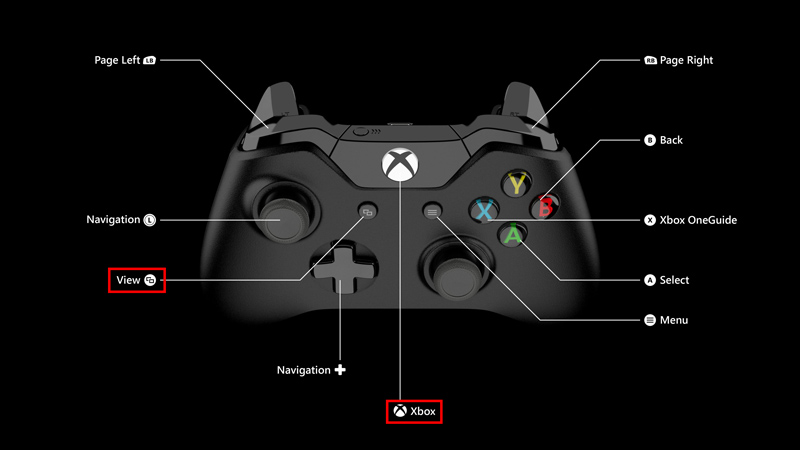
Své hraní můžete také nahrát pomocí ovladače Xbox Series stisknutím a podržením Podíl knoflík.
Nahrajte si pozdější hru na Xbox
Když hrajete videohru na Xboxu a chcete zachytit, co se bude dít dál, stiskněte tlačítko Xbox přejděte na Zachyťte a sdílejte možnost, pak vyberte Začít nahrávat. Xbox umožňuje nahrávat herní video po dobu až 10 minut na interní úložiště nebo jednu hodinu na externí úložiště.
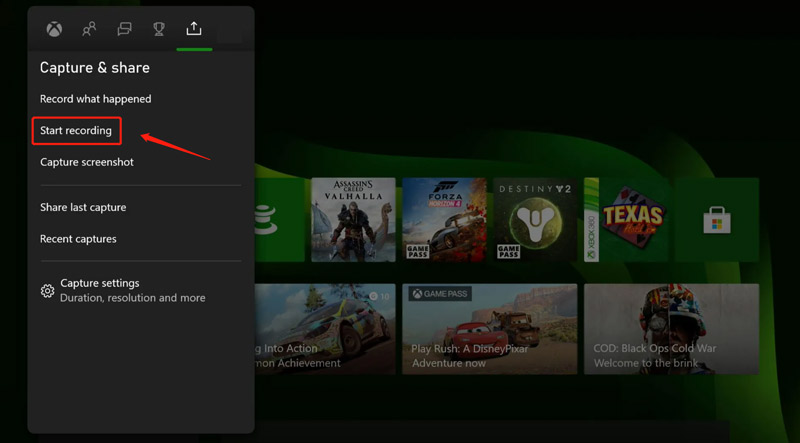
zmáčkni X když chcete ukončit nahrávání hry. Vaše nahrávka se automaticky uloží. Můžeš jít do Nedávné záběry prohlížet a sdílet je.
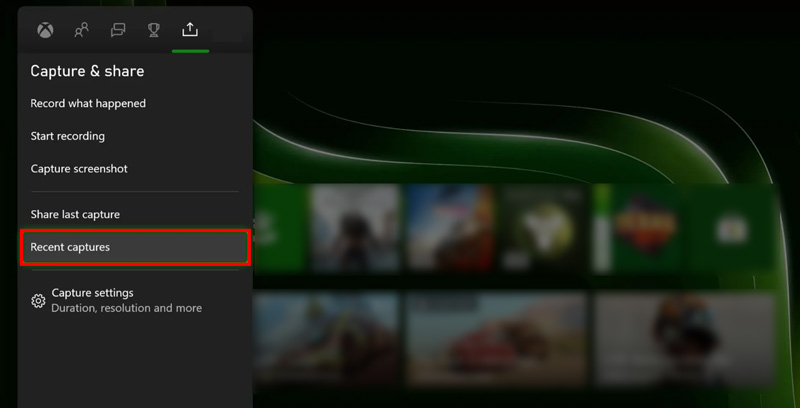
Část 2. Jak zaznamenat hru Xbox ve Windows 10/11 pomocí herního panelu
Pokud hrajete hry pro Xbox na počítači se systémem Windows 11 nebo Windows 10, můžete použít vestavěný herní panel Xbox k zachycení herních momentů a pořizovat snímky obrazovky.
Můžete stisknout tlačítko Windows + G pro otevření aplikace Xbox Game Bar ve výchozím nastavení. Pokud se Game Bar neotevře, měli byste přejít na Nastavení vašeho Windows PC, vyberte Hraní, pak zajistit Herní lišta Xbox je zapnuto.
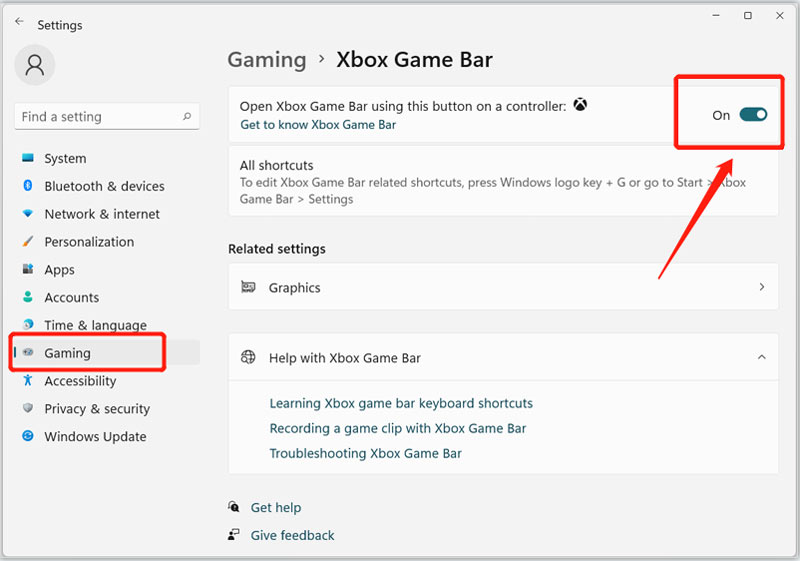
Když se na obrazovce zobrazí Game Bar, klikněte na Zachyťte tlačítko pro zahájení nahrávání hry. Můžete také stisknout Windows + Alt + G klávesy pro zachycení posledních okamžiků vaší hry. Před nahráváním hry na Xboxu můžete kliknout na Ozubené kolo tlačítko pro přizpůsobení různých nastavení nahrávání podle vašich potřeb.
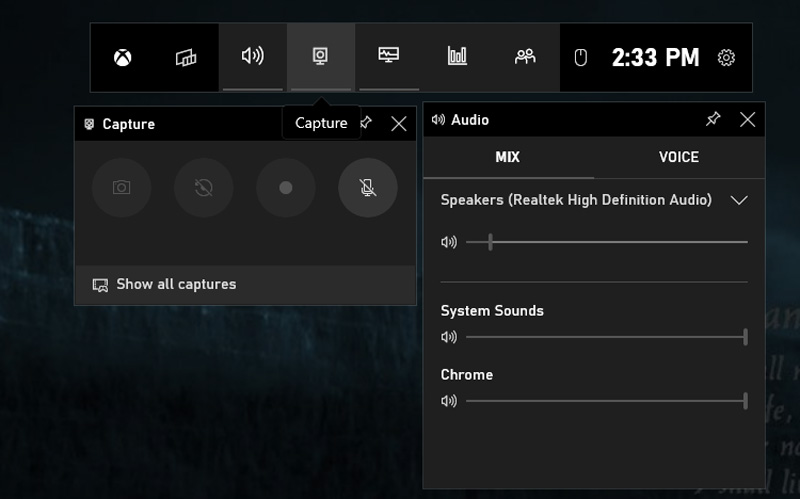
Stiskněte a podržte tlačítko Podíl na novém bezdrátovém ovladači Xbox po dobu 3 sekund, abyste rychle spustili nahrávání. Podobný krok můžete použít k zastavení nahrávání Xbox.
Část 3. Lepší způsob, jak zachytit vysoce kvalitní herní videa Xbox
Kromě vestavěných funkcí pro záznam hraní hry Xbox existuje také mnoho záznamníků obrazovky Xbox od jiných výrobců, které můžete použít k zachycení herních okamžiků ve vysoké kvalitě. Jednou z oblíbených možností je ArkThinker Screen Recorder, což je všestranný nástroj pro nahrávání videa a zvuku. Nabízí výkonný Záznamník hry zaznamenat hru na konzoli Xbox. Můžete si jej zdarma stáhnout a pomocí následujícího průvodce zachytit herní okamžiky Xbox.
Spusťte tento rekordér obrazovky Xbox na vašem počítači. Vyberte si jeho Záznamník hry nástroj pro nahrávání na Xbox.

Umožňuje vám vybrat zdroj nahrávání hry, zapnout webovou kameru a upravit další nastavení nahrávání videa a zvuku. Videohru Xbox, kterou chcete nahrát, můžete snadno spustit a nastavit ji jako zdroj. Můžete pořizovat videa ve vysokém rozlišení až 4K. Také vám umožňuje umístit svůj obličej na jakoukoli oblast nahrávací obrazovky.
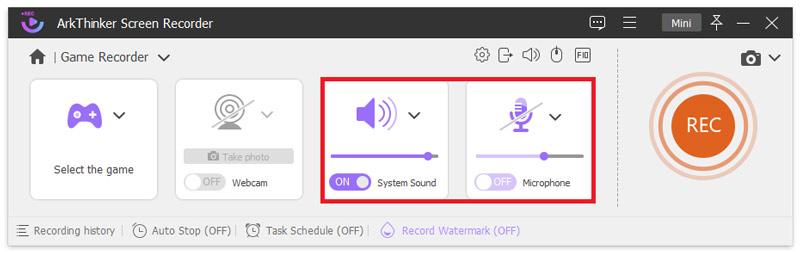
Klikněte na REC když chcete zachytit hru na Xboxu. Zatímco se hra nahrává, můžete si kdykoli pořídit snímky obrazovky. Když dokončíte záznam hry, můžete jej přímo prohlížet a upravovat. Poté jej uložte do počítače ve svých preferovaných formátech, jako jsou MP4, FLV, AVI, MOV nebo MKV.

Část 4. Nejčastější dotazy týkající se Jak nahrávat na Xbox
Jak pořídit snímek obrazovky na Xboxu?
Stisknutím tlačítka Xbox na ovladači Xbox a stisknutím tlačítka Y snadno pořídíte snímek obrazovky. S ovladačem řady Xbox můžete jednoduše stisknout tlačítko Sdílet a pořídit snímek obrazovky na herní obrazovce.
Mohu na Xbox One pořizovat 4K videa?
Ano, konzole Xbox One X a novější umožňují nahrávat herní klipy ve 4K. Měli byste ale nastavit výstupní rozlišení vaší chytré televize nebo monitoru na 4K.
Kde upravit nastavení nahrávání hry Xbox?
Chcete-li upravit nastavení nahrávání a sdílení na Xboxu, stiskněte na ovladači Xbox, vyberte možnost Profil a systém, přejděte do Nastavení, Předvolby a poté Zachytit a sdílet. Můžete povolit Povolit zachycení her, vybrat dobu nahrávání, nastavit rozlišení a další.
Závěr
Nahrávání vaší hry na Xbox je přímočaré a lze jej provádět pomocí vestavěné funkce nahrávání, herního panelu nebo prostřednictvím záznamu obrazovky Xbox třetí strany, jako je např. Záznamník hry. Ať už se chcete podělit o své herní zážitky s ostatními, nebo si jen uložit některé nezapomenutelné okamžiky pro pozdější zhlédnutí, můžete použít tři výše uvedené způsoby záznam na Xboxu.
Co si myslíte o tomto příspěvku? Kliknutím ohodnotíte tento příspěvek.
Vynikající
Hodnocení: 4.9 / 5 (na základě 314 hlasy)
Najděte další řešení
Jak pořídit snímek obrazovky na telefonu a tabletu Android Jak nahrávat hru Steam na Windows 11/10/8/7 PC a Mac 3 nejjednodušší způsoby, jak zaznamenat hru Minecraft na Windows a macOS 4 snadné způsoby nahrávání Roblox s hlasem na PC, Mac a telefonu Nejlepší doporučení pro kamerový záznam: Software a hardware Recenze Nvidia ShadowPlay a nejlepší alternativa ShadowPlayRelativní články
- Nahrát video
- 4 snadné způsoby nahrávání Roblox s hlasem na PC, Mac a telefonu
- 3 nejjednodušší způsoby, jak zaznamenat hru Minecraft na Windows a macOS
- Concreate Tutorial pro záznam schůzek Zoom na počítači nebo mobilu
- Nahrávání hovorů Skype: Podrobný průvodce pro videohovory Skype
- Návod k nahrávání webináře: Pro Windows, Mac, iPhone a Android
- Nahrávání obrazovky Vimeo: Naučte se nahrávat ve Vimeo
- 2 způsoby, jak zaznamenat Snapchat, aniž by o tom ostatní věděli
- Přední GIF Recorder pro pořizování animovaných GIFů [Podrobné recenze]
- AZ Screen Recorder: Aplikace pro vysílání obrazovky pro zařízení Android
- iTop Screen Recorder: Zachyťte aktivity na obrazovce a vytvořte videa



